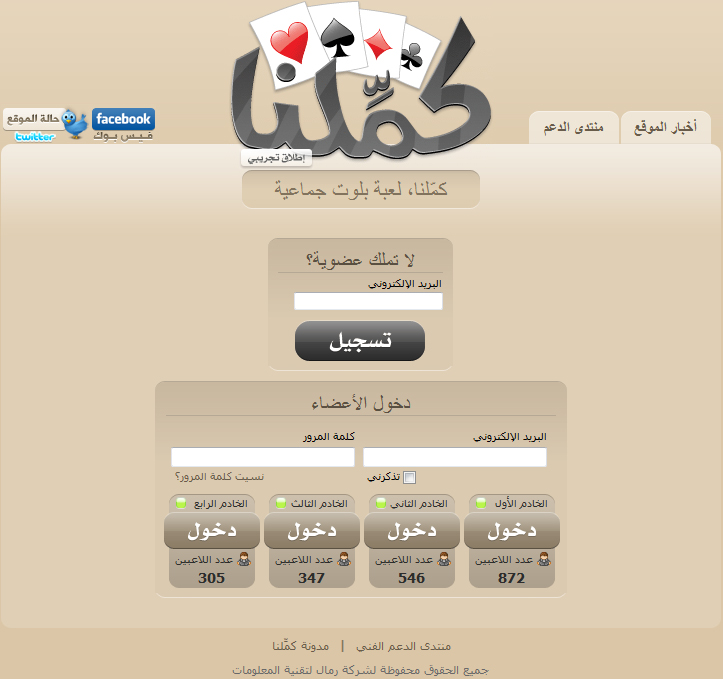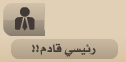طريقة الدخول في البداية أول ما ستقوم به هو كتابة رابط الموقع www.kammelna.com
ستظهر لك في البداية هذه الصفحة
إذا كنت مشترك مسبقاً في موقع ” كملنا ” كل ما عليك القيام به هو التالي
1. إدخال بريدك الإلكتروني ” الإيميل “. (تحت دخول الأعضاء)
حقل البريد الإلكتروني في نموذج تسجيل الدخول
2. إدخال كلمة المرور “كلمة السر”.
حقل كلمة المرور في نموذج تسجيل الدخول
ومن ثم قم بإختيار الخادم الذي تود الدخول إليه وذلك بالضغط على زر ” دخول “ اسفل كل خادم كما يظهر لك عدد المتواجدون في كل خادم وسيقوم بتحويلك إلى القاعة الرئيسية حيث يمكنك إنشاء جلسة للعب و مشاركة الآخرين أو التحدث مع الأعضاء الآخرين.
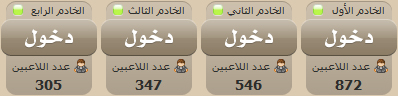
خوادم اللعبة
.:.:.:.:.:.
إذا كنت مشترك مسبقاً في ” موقع كملنا ” ونسيت كلمة المرور كل ما عليك القيام به هو التالي :
1. قم بالضغط على زر ” نسيت كلمة المرور “.
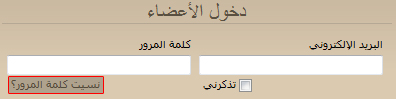
زر نسيت كلمة المرور
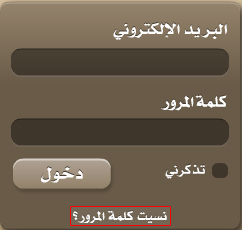
زر نسيت كلمة المرور
2. بعد ضغطك على زر ” نسيت كلمة المرور “ ستظهر لك نافذة ، تقوم بكتابة بريدك الإلكتروني الذي تستخدمه.
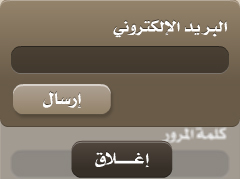
خانة البريد الإلكتروني
3. بعد إدخلك البريد الإلكتروني ستظهر لك نافذة تنوه لك بإنه تم إرسال طلبك ، قم بعدها بالدخول إلى بريدك الإلكتروني وقم بتأكيد كلمة المرور الجديده.
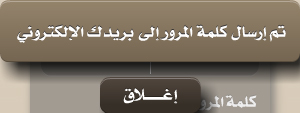
تنبيه بإرسال كلمة المرور

أول خطوة في دخول البريد الإلكتروني
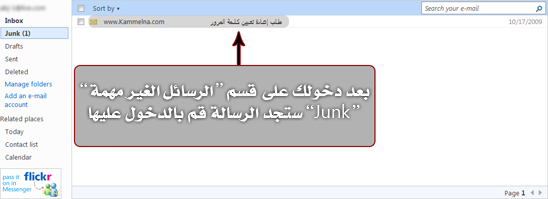
ثاني خطوة في الدخول للبريد الإلكتروني
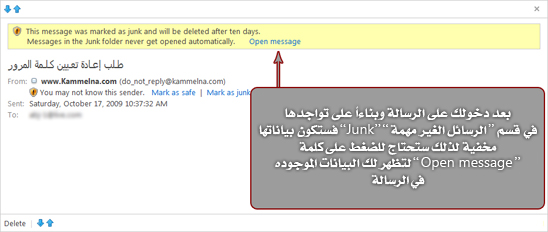
ثالث خطوة في الدخول للبريد الإلكتروني
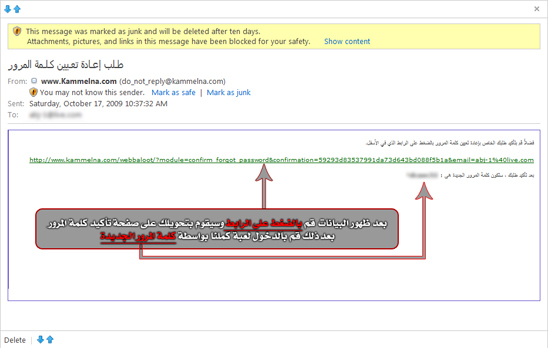
رابع خطوة في الدخول للبريد الإلكتروني
4- بعد ضغطك على الرابط سيقوم بتحويلك إلى صفحة ، تأكيد طلب إعادة تعيين كلمة المرور.
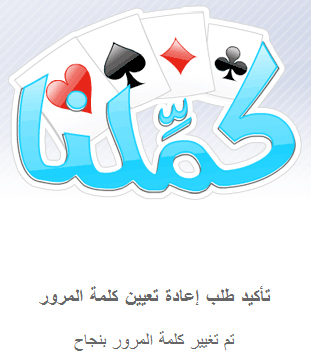
تأكيد طلب تعيين كلمة المرور
5- قم بالدخول إلى الموقع مستخدماً كلمة المرور الجديده الموجودة في الرسالة ، ويمكنك تعديل كلمة المرور كما تشاء من خلال زر ” حسابي “. ومن ثم” تغيير كلمة المرور “ ، أكتب في خانة ” كلمة المرور الحالية ” ، كلمة المرور التي وصلت لك على البريد الإلكتروني ، ثم اكتب كلمة المرور الجديده التي تختارها أنت ومن ثم قم بتأكيدها.
زر حسابي
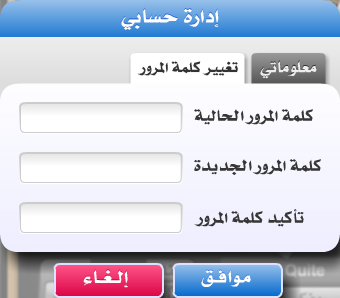
نموذج تغيير كلمة المرور
.:.:.:.:.:.
إذا كنت مشتركا جديدا، ستحتاج للتسجيل في الموقع. كل ما عليك القيام به هو التالي :
إضغط على زر ” التسجيل “.
زر التسجيل
سيظهر لك نموذج منسدل.
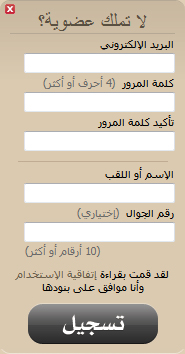
نموذج التسجيل
بعد ظهور هذا النموذج :
1- أدخل بريدك الإلكتروني ” الإيميل “ الذي تريد إستخدامه.
حقل البريد الإلكتروني في نموذج التسجيل
2- أدخل كلمة المرور ” كلمة السر “ بشرط أن لا تقل عن أربع خانات … ثم قم بتأكيدها ” تكرارها “ في الخانة التي تليها.
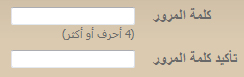
حقل كلمة المرور في نموذج التسجيل
3- أدخال ” الإسم أو اللقب” بشرط أن لا يقل عن أربع أحرف حيث سيكون ظاهراً للآخرين ،،، مثل ” بلوتي للأبد ، صني والبلوت فني ، أميرة بحكمي ، بنت الشيريا ،،،، إلخ “.
حقل اللقب في التسجيل
4- أخيراً أدخال ” رقم الجوال” ،، من داخل السعودية ” ********05 ” أو من خارج السعودية مبتدءاً بفتح خط الدولة التي تقطنها. وهو أمر إختياري.
حقل رقم الجوال
…….
بعد إكمالك عملية التسجيل سيقوم بتحويلك إلى القاعة الرئيسية.
القاعة الرئيسية وطريقة اللعب
بعد إكمال تسجيلك في الموقع سيتم إدخالك إلى القاعة الرئيسية. وستظهر لك في الصالة الرئيسية قائمة الجلسات ويمكنك معرفة سرعات اللعب في كل جلسة وإذا كانت الجلسة ” مغلقة برقم سري “ أم لا وذلك من خلال أيقونات صغيرة بجانب كل جلسة. كما يمكنك البحث عن الجلسات وتصنيفها كما سيتم توضيحه لاحقاً.
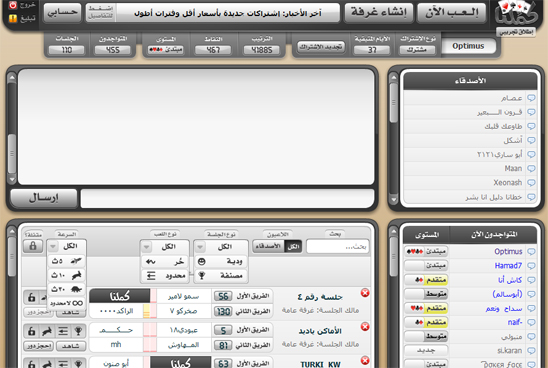
القاعة الرئيسية
الأزرار وطريقة اللعب
في حين ضغطك على زر ” إلعب الآن ” ،، سيقوم بإدخالك
بشكل عشوائي في أي جلسة فيها مكان فارغ و حين كانت جميع الجلسات المنشأة ممتلئة أو كانت الجلسة الوحيدة التي تحتوي على مكان فارغ خاصة ” مغلقة برقم سري ” سيقوم بإنشاء جلسة جديدة لك.
زر إلعب الآن
.:.:.:.
في حين ضغطك على زر ” إنشاء جلسة “ سيظهر لك نموذج منسدل يحتوي على الخيارات التالية :
1. أسم الجلسة.
ومنه يمكنك وضع أسم الجلسة الذي تريده.
2. كلمة المرور.
ومنه يمكنك التحديد إذا كنت تريد الجلسة مغلقة ” برقم سري ” أم لا.
3. تحديد اللاعبين المكونين للفريقين.
ومنه يمكنك أن تحدد إذا كنت تريد أن يكون شريكك في الفريق ” لاعب دائماً ، كمبيوتر ويستبدل في حال تواجد لاعب ، كمبيوتر دائماً ” وتنطبق نفس الخيارات على الفريق الثاني.
4. سرعة اللعب.
وتتوفر في هذا الخيار عدة سرعات للعب مقسمة كالتالي:
1- 5 ثوان.
2- 10 ثوان.
3- 30 ثانية.
4- لا نهائي.
5. نوع الجلسة.
بإمكانك تحديد نوع الجلسة ، كالتالي:
1- مصنفة : النقاط تتأثر بنتيجة اللعب سواء كان فوز أم خسارة.
2- ودية : النقاط لا تتأثر بنتيجة اللعب ، اللعب للمتعة فقط.
6. نوع اللعب.
ومنه يمكنك نوعية اللعب ، كالتالي:
1- لعب محدود : وفي هذا النوع لا يمكنك القطع أو التقييد ، وأنما اللعب في حدود المسموح من الأوراق.
2- لعب حر : وفي هذا النوع يمكنك القطع والتقييد واللعب بحرية تامة.
7. مستوى الجلسة.
ومنه يمكنك تحديد المستوى الأدنى للاعبين الذين يدخلون الجلسة ، كالتالي :
1. مبتدئ.
2. متوسط.
3. متقدم.
4. محترف.
5. خبير.
6. نابغة.
زر إنشاء جلسة
و هذا النموذج الذي سيظهر لك.
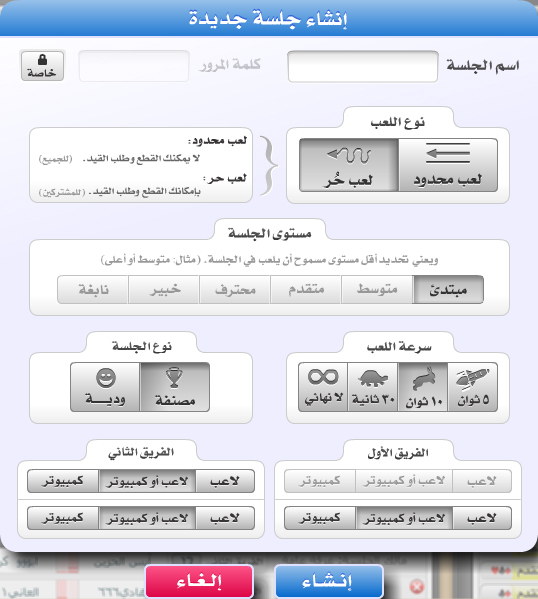
قائمة إنشاء جلسة
.:.:.:.
زر ” آخر الآخبار “ وفي هذا الزر تظهر لك آحدث التدوينات والأخبار الخاصة بالموقع ومنه يمكنك الدخول على صفحة أخبار كملنا ومعرفة كل جديد.
زر آخر الأخبار
.:.:.:.
زر ” حسابي “ وهو عبارة عن الملف الشخصي للاعب من خلاله يمكنك مشاهدة معلوماتك وتغيير كلمة المرور من خلاله.
زر حسابي
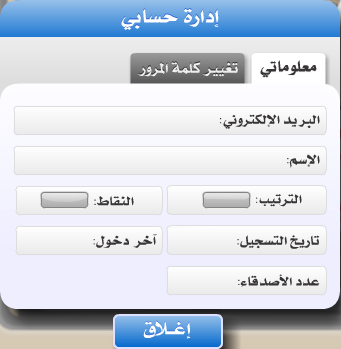
نافذة بياناتك
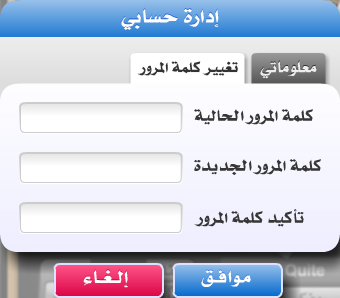
نموذج تغيير كلمة المرور
.:.:.:.
زر ” خروج “ حينما تقرر تسجيل خروج ماعليك سوى الضغط عليه.
زر خروج
.:.:.:.
زر ” تبليغ “ حينما تصادفك مشكلة وتريد الإبلاغ عنها ما عليك إلا الضغط على زر التبليغ وكتابة المشكلة في النافذة التي ستظهر لك ، وسيصل إلينا التبليغ مباشرة.
زر تبليغ
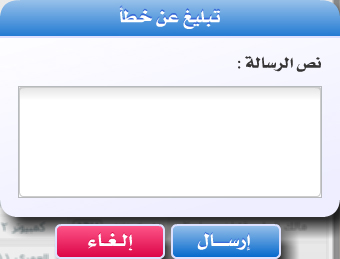
نافذة التبليغ
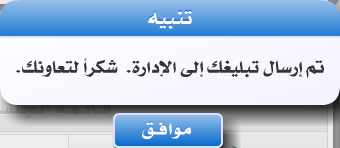
رسالة تنبهك أن تبليغك تم إرساله
.:.:.:.
خانة الأسم وفيها يظهر ” اللقب “ الذي أخترته.
خانة اللقب
خانة ” نوع الإشتراك “ ويظهر فيها نوع إشتراكك.
1. مجاني.
2. مشترك.
نوع الإشتراك
.:.:.:.
خانة ” الأيام المتبقية “ وتظهر لك عدد الأيام المتبقية على نهاية إشتراكك.
الأيام المتبقية
.:.:.:.
زر ” إشترك الآن “ يستخدم للإشتراك المدفوع ولتجديد الإشتراك.
وسيدرج لك هذا الزر خيارات الإشتراك وطرقها ، ومن خلال النموذج الذي سيظهر لك يمكنك إدخال ” رمز الإشترك “ والحصول على أيام إشتراكك.
وهناك طريقتان للإشتراك :
1. عن طريق الجوال.
2. عن طريق بطاقات الون كارد.
زر تجديد الإشتراك
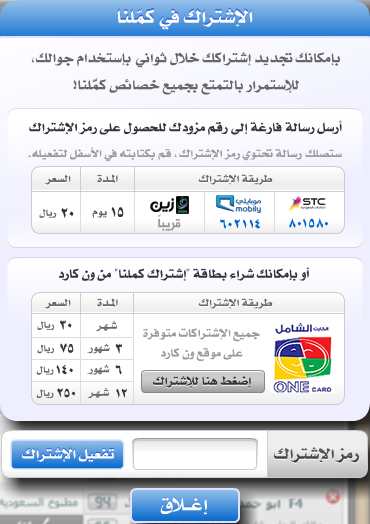
قائمة الإشتراك في كملنا
.:.:.:.
خانة ” الترتيب “ وتبين ترتيبك الذي أحرزته بين الاعبين آخرين.
خانة الترتيب
.:.:.:.
خانة ” النقاط “ تبين مجموعة النقاط التي حصلت عليها من كل جولة سواء كنت فائزاً أم خاسراً.
خانة النقاط
.:.:.:.
خانة ” المستوى ” وتظهر لك مستواك في اللعبة.
خانة المستوى
.:.:.:.
خانة ” المتواجدون ” وتظهر لك عدد اللاعبين المتواجدين داخل اللعبة ” داخل الغرفة و الذين في القاعة الرئيسية “.
خانة المتواجدون
.:.:.:.
خانة ” الجلسات ” وتظهر لك عدد الجلسات.
عدد الجلسات
.:.:.:.
قائمة ” الأصدقاء ” وتبين لك قائمة أصدقائك وعدد نقاط كل منهم.
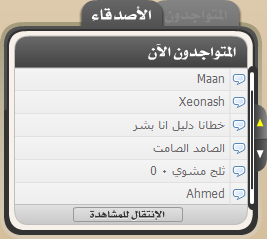
قائمة الأصدقاء
.:.:.:.
قائمة ” المتواجدون الآن ” وتظهر هذه القائمة الأعضاء المتواجدين حالياً. ويمكنك تمييز المشترك بإن معرفه يكون باللون الأزرق.
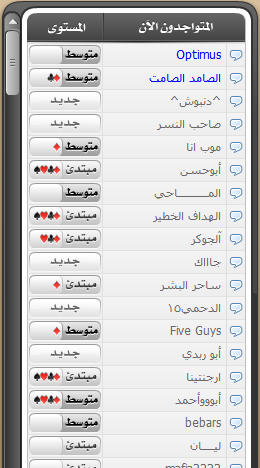
قائمة المتواجدون الآن
يمكنك إضافة صديق إلى قائمة الأصدقاء بمجرد الضغط على أسمه من خلال هذه القائمة. وفي حال رغبتك في عدم مشاهدة ما يكتبه أحد الأشخاص في نافذة الدردشة ما عليك الا الضغط على أسمه ومن ثم الضغط على حظر العضو وبذالك لن يظهر لك أي شيء مما يكتبه في نافذة الدردشة.
خيار إضافة صديق
خيار حظر عضو
ويمكنك إجراء محادثه خاصه مع اي من المتواجدين بالضغط على أيقونة المحادثة التي بجانب الإسم وسوف تظهر لك نافذة المحادثه الخاصة وفيها تقوم بكتابة رسالة خاصة لمن تريد.
ايقونة المحادثة
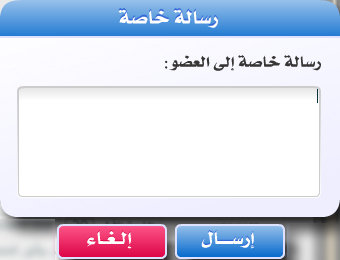
نافذة أرسال رسالة خاصة
.:.:.:.
نافذة ” الدردشة “ ومن خلال هذه النافذة يمكنك الدردشة مع المتواجدين سواء أصدقاء أو مشاركين كما تظهر لك في النافذه الرسائل الخاصة المرسلة ويمكن التمييز بين الرسائل الخاصة وبين من يدردش مع الجميع وذلك أن من يرسل رسالة خاصة سيكون أسمه ظاهرا باللون البني الداكن. كما أن المشتركين يكون لون ما يكتبونه في النافذه مختلف يكون مميزاً باللون الأزرق.
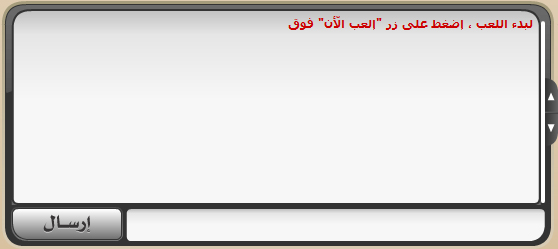
نافذة الدردشة
.:.:.:.
بحث وتصنيف الجلسات.
أولاً: البحث عن جلسة، يمكنك البحث عن جلسة معينه بكتابة أسم الجلسة أو اسم أحد اللاعبين المتواجدين داخل الجلسة، وأثناء قيامك بكتابة الاسم سيقوم النظام بتقليص عدد الجلسات الظاهره لك ، لتسهيل عملية ايجاد الجلسة التي تريدها.
محرك بحث الجلسات
.:.:.
ثانياً: تصنيف الجلسات بتواجد أصدقائك بداخلها ، يمكنك أظهار الجلسات التي يتواجد بها أصدقائك بالضغط على زر ” الأصدقاء “ ، كما يمكنك معرفة مكان جلوس صديقك حيث سيكون المكان الذي يجلس فيه معطى باللون الأحضر.
زر الأصدقاء

مكان جلوس صديقك في الجلسة
.:.:.
ثالثاً : تصنيف الجلسات بحسب النوع ، يمكنك تصنيف الجلسات إذا كنت تريد زيادة نقاطك أو اللعب للتسلية فقط ، بمجرد الضغط على نوع الجلسة ، وستظهر لك الأنواع ، المصنفة يحتسب فيها نقاط ، والودية لعب فقط للترفيه ولا تأثر على نقاطك سواء كنت فائز أم خاسر.

نوع الجلسة
.:.:.
رابعاً : تصنيف الجلسات حسب نوع اللعب ، يمكنك تصنيف الجلسات حسب نوع اللعب بمجرد الضغط على نوع اللعب ، وستظهر لك الأنواع ، لعب حر أم لعب محدود ، اللعب الحر يتم فيه القطع والتقييد ، اللعب المحدود لا يمكنك من القطع والتقييد.

نوع اللعب
.:.:.
خامساً: تصنيف الجلسات بحسب السرعات ، يمكنك تصنيف الجلسات حسب سرعات اللعب من قائمة السرعات ، بمجرد الضغط على القائمة ستظهر لك السرعات ، و أي سرعة ستختارها سيظهر لك الجلسات فقط التي تستخدم هذه السرعة.
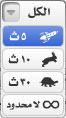
قائمة السرعات
.:.:.
أخيراً: تصنيف الجلسات الخاصة ، يمكنك تصنيف الجلسات المخاصة بالضغط على رمز القفل ، و سيظهر لك “الجلسات الخاصة” فقط.
القفل
.:.:.:.
قائمة ” جلسات اللعب “ ومن خلال هذه القائمة يمكن مشاهدة الجلسات المفتوحة وسرعة اللعب في كل جلسة وبالإمكان إختيار الجلسة التي تود اللعب فيها وبالإمكان أيضاً حجز دور و مشاهدة اللاعبين الآخرين ونتائج كل جلسة ،، كل هذه الخيارات متاحة في هذه القائمة. كما يظهر لك بجانب كل أسم في قائمة الغرف مستوى اللاعب مقسمة كالتالي:
1. مبتدئ.
2. متوسط.
3. متقدم.
4. محترف.
5. خبير.
6. نابغة.
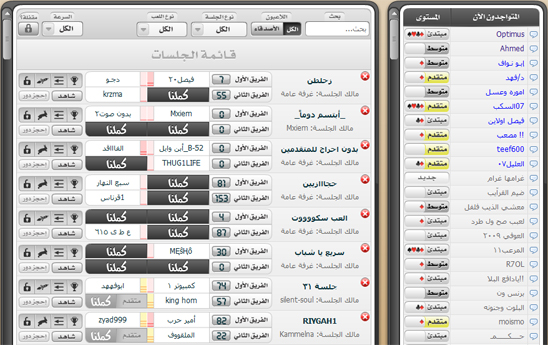
قائمة الغرف
.:.:.:.
ملاحظة: في حين بقائك في القاعة الرئيسية بدون أن تعمل أي شيء كـ ” شات ، او لعب أو ،،، غيره “ سينقطع أتصالك بالموقع.
قاعة اللعب وطريقة اللعب
عند ضغطك على زر ” إنشاء جلسة “ أو عند ضغطك على زر ” إلعب الآن “ ،،، ستدخل إلى قاعة اللعب.
ملاحظة: في حين كنت انت مالك الجلسة سيظهر ” اسمك بلون “مميز عن الباقين.
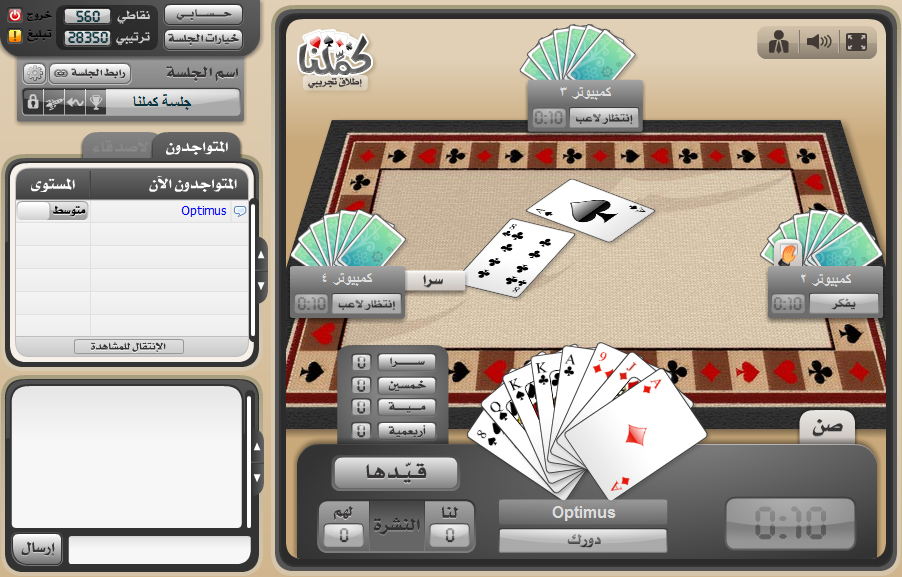
جلسة اللعب
.:.:.:.
زر ” ملأ الشاشة “ ويستخدم هذا الزر عندما تريد ملأ شاشة الجهاز باللعبة فقط.
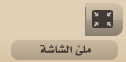
زر ملئ الشاشة
.:.:.:.
زر ” كتم الصوت “ ويستخدم هذا الزر عندما تريد إيقاف صوت اللعب أو تشغيله.

زر كتم الصوت
.:.:.:.
زر ” رئيسي قادم “ ويستخدم عند الخطر أي عندما يدخل رئيسك عندك ” حتى لا ينقض عليك وأنت تلعب “.
هذا ما سيحصل عند ضغطك على زر ” رئيسي قادم “.
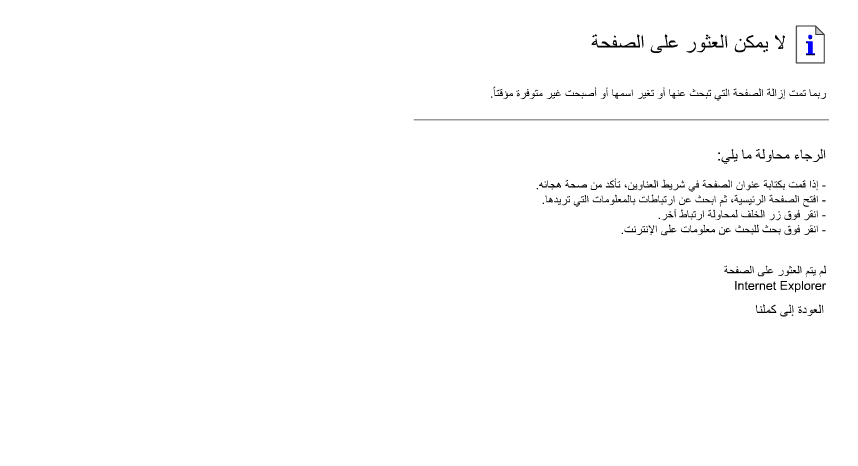
الصفحة التي يقوم بتحويلك عليها في حين ضغطك على زر ” رئيسي قادم “
وللعودة للعب إضغط على كلمة ” العودة إلى كملنا “ من نفس الصفحة.
.:.:.:.
زر ” حسابي “ وهو عبارة عن الملف الشخصي للاعب من خلاله يمكنك مشاهدة معلوماتك وتعديل كلمة المرور من خلاله.
زر حسابي
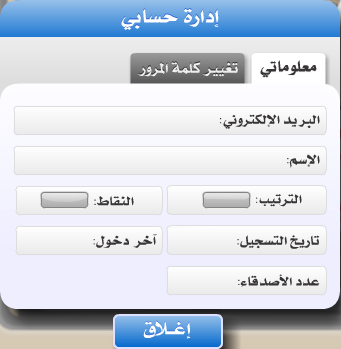
نافذة بياناتك
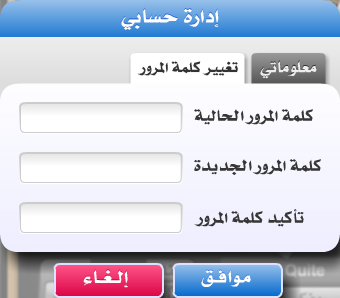
نموذج تغيير كلمة المرور
.:.:.:.
زر ” خيارات الجلسة “ ويستخدم هذا الزر لتعديل خيارات الجلسة كـ ” تغيير إسم الجلسة ،إغلاق الجلسة برقم سري “ وغيرها من الخيارات التي ستكون متاحه قريباً.
زر خيارات الجلسة
.:.:.:.
خانة ” نقاطي “ تبين مجموعة النقاط التي حصلت عليها من كل لعبة سواء كان فائزاً أم خاسراً.
خانة النقاط
.:.:.:.
خانة ” ترتيبي “ وتبين الترتيب الذي أحرزته أثناء اللعب.
خانة الترتيب
.:.:.:.
زر ” خروج “ عندما تقرر الخروج من الجلسة إلى القاعة الرئيسية ما عليك سوى الضغط عليه.
زر خروج
.:.:.:.
زر ” تبليغ “ عندما تواجه خطأ في اللعب أو مشكلة ماعليك سوى الضغط على زر التبليغ وستظهر لك نافذة تقوم بداخلها بكتابة المشكلة التي واجهتها ثم تقوم بالضغط على زر الإرسال وستظهر لك نافذة تخبرك عن إستلام تبليغك.
زر التبيلغ
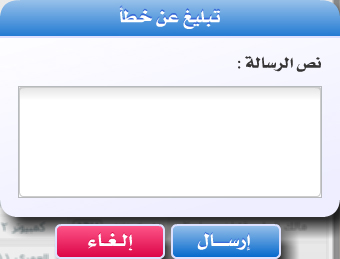
نافذة التبليغ
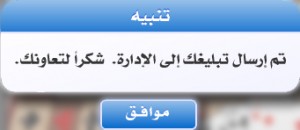
الرسالة التي ستظهر لك بعد تبليغك عن خطأ
.:.:.:.
زر ” رابط الغرفة “ عندما تريد دعوة أحد أصدقائك إلى الغرفة التي تتواجد بها ما عليك سوى الضغط على زر رابط الغرفة وستظهر لك نافذة تحتوي على الرابط ، قم بتظليل الرابط ونسخه وأرسله مباشرة وبمجرد ضغطه على الرابط سيقوم بالدخول للغرفة مباشرة.
زر رابط الجلسة
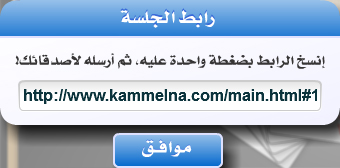
رابط الجلسة
.:.:.:.
خانة ” اسم الجلسة و إعداداتها “ تظهر لك هذه الخانة تظهر لك اسم الجلسة وإعداداتها.
أسم الجلسة وإعداداتها
.:.:.:.
قائمة ” المتواجدون “ وتظهر لك هذه القائمة أسماء الأعضاء المتوجدين في الجلسة وعدد نقاطهم. من خلال هذه القائمة بإمكانك بالضغط على أسم أي عضو إضافتة كصديق أو حظره. كما في حال كنت مالك الجلسة يمكنك طرد أي عضو من الجلسة. ويمكن لمالك الجلسة طرد العضو المخالف من الجلسة أو أسكاته في حين حاول الغش عن طريق نافذة الدردشة.
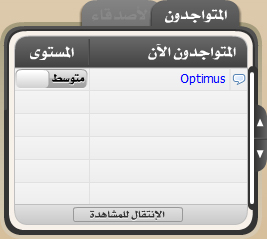
المتواجدون داخل الجلسة
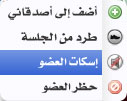
خيارات مالك الجلسة
خيار إضافة صديق
خيار طرد من الجلسة
خيار اسكات العضو
خيار حظر عضو
.:.:.:.
قائمة ” الأصدقاء ” وتظهر لك هذه القائمة أصدقائك وعدد نقاط كل منهم.
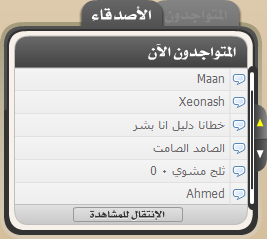
قائمة الأصدقاء
.:.:.
” الإنتقال للمشاهدة وحجز الدور “ يمكنك الإنتقال ألى مشاهد أو حجز دور للعب من داخل الجلسة ، بسهولة:
1- في حين كنت لاعب لا عليك وإردت الإنتقال للمشاهدة ما عليك إلا الضغط على زر ” الإنتقال للمشاهدة “ ، ستجد الزر في إسفل ” قائمة المتواجدون الآن “.
زر الإنتقال للمشاهدة
2- في حين كنت داخل الجلسة كمشاهد ، يمكنك حجز دور للعب بالضغط على زر ” احجز دور ” ، ستجد الزر في إسفل ” قائمة المتواجدون الآن “.
زر احجز دور
.:.:.:.
نافذة ” الدردشة “ ومن خلال هذه النافذة يمكنك الدردشة مع المتواجدين معك في الجلسة.
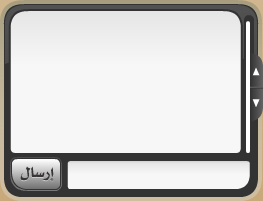
نافذة الدردشة
.:.:.:.
” مقاعد اللاعبين “ يوجد في الجلسة أربع مقاعد للاعبين و تمكنك من معرفة إسم اللاعبين المشتركين معك ومن هو المشتري منهم ثلاث مقاعد للذين يشاركونك اللاعب والمقعد الرابع لك كما يمكنك رؤية مؤشر الوقت لكل لاعب حيث يعطى كل لاعب مدة زمنية معينة تعتمد على الوقت الذي تم إختياره أثناء إنشاء الجلسة ” 5 ثواني ، 10 ثواني ، 30 ثانية ، لا محدود “ للعب وفي حين تأخر أكثر من ذلك سيحل الكمبيوتر محله. كما يمكنك المشاركه في اللعب في حين كانت الغرفة غير ممتلة بالضغط على زر ” إلعب “ الذي سيظهر لك في المقاعد الخالية من اللاعبين.
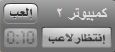
مقعد اللاعب الثاني ” الخصم “
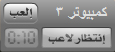
مقعد اللاعب الثالث ” صديق “
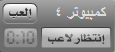
مقعد اللاعب الرابع ” الخصم “
.:.:.:.
” مقعدك أثناء اللعب “ من خلال مقعدك في الجلسة سيكون ظاهر لك الورق الذي لديك وإذا كنت أنت الموزع أم لا حيث أن الموزع يظهر بجانبه مربع صغير مرسوم بداخله يد.
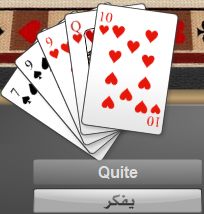
أول خمس ورق
.:.:.:.
خانة ” النشرة “ وتبين لك هذه الخانة نتيجة اللعب ، كل فريق وعدد النقاط التي كسبها في اللعبة الواحدة.
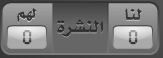
النشرة
.:.:.:.
بعد كل لفة ستظهر لك نافذة تبين لك تفاصيل اللعبة مما مقدار الأكلات اللتي اكلتموها وإذا كانت لديكم مشاريع أم لا ، ثم تجمع الأبناط وتحول إلى نقاط، كما يظهر لك من المشتري وما نوع الشراء وإذا كانت ناجحة أم خاسرة.
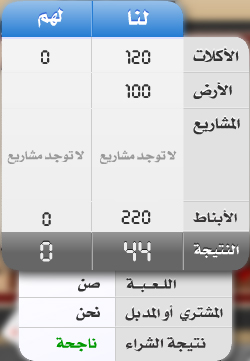
النشرة بعد نهاية كل لفة
.:.:.:.
” مؤشر الوقت “ مؤشر الوقت الخاص بك وهو يظهر لك عد تنازلي ” 5 ثواني ، 10 ثواني ، 30 ثانية ، لا محدود “ عند انتهاء العد ولم تقم باللعب سيحل الكمبيوتر محلك و ستظهر لك رسالة لمدة ” 60 ثانية “ إذا لم تقم بالضغط على زر العودة للعب خلالها سيقوم الكمبيوتر بتحويلك إلى مشاهد تلقائياً في الجلسة.
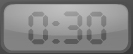
مؤشر الوقت
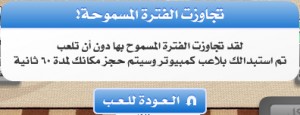
الرسالة التي تظهر لك بعد مرور 30 ثانية
.:.:.:.
أزرار ” خيارات اللعب “ من خلال هذه الأزرار يمكنك التحديد إن كنت تريد شراء ” صن ، حكم ، أشكل ، حكم ثاني “ أو عدم الشراء ” بس “. كما يمكنك حاليا بعد شراء الخصم ان تقوم بـ ” تدبيل اللعب “ و اختيار إذا كان ” دبل مقفل “ أو ” دبل مفتوح “.
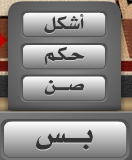
أزرار الشراء
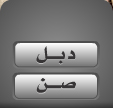
خيار الدبل
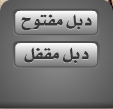
أزرار فتح الدبل أو تقفيله
نافذة تشير للمدبل
.:.:.:.
” المشاريع “ و يمكنك من خلال قائمة المشاريع تحديد المشاريع التي لديك ” سرا ، خمسين … إلخ “ وعددها ، على سبيل المثال لو كان لديك اثنين من السرا ما عليك الا الضغط على كلمة ” سرا ” مرتين وسترى العدد في مربع صغير بجانب اسم المشروع.

قائمة المشاريع
.:.:.:.
” ورقة الشراء “ وهي أول ورقة توضع مكشوفة للاعبين بعد توزيع الأوراق ليقرر أحدهم ان كان يريد الشراء أم لا.

ورقة الشراء
.:.:.:.
زر ” قيدها ” في اللعب الحر يمكنك المطالبة بالتقييد في حال أكتشفت أن أحد اللاعبين قام بلعبة مخالفة.
زر قيدها.
أنواع المخالفات في الصن :
1. قاطع.
2. لعب في غير دوره. ” قريباً “
3. مشروع غلط. ” قريباً “
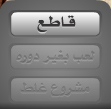
قائمة تقييد الصن
أنواع المخالفات في الحكم :
1. قاطع.
2. لعب بغير دوره. ” قريباً “
3. تأكيك غلط. ” قريباً “
4. ما دق بحكم.
5. ربع في الدبل.
6. ما كبّر بحكم.
7. مشروع غلط. ” قريباً “
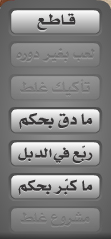
قائمة التقييد الحكم
طريقة التقييد:
1. أضغط على زر ” قيدها “.
2. بعد ظهور لوحة كشف الغش بتحديد الورق ، بالطريقة التالية :
أ. الورقة التي تم الغش بها.
ب. الورقة التي مكنتك من كشف الغش.
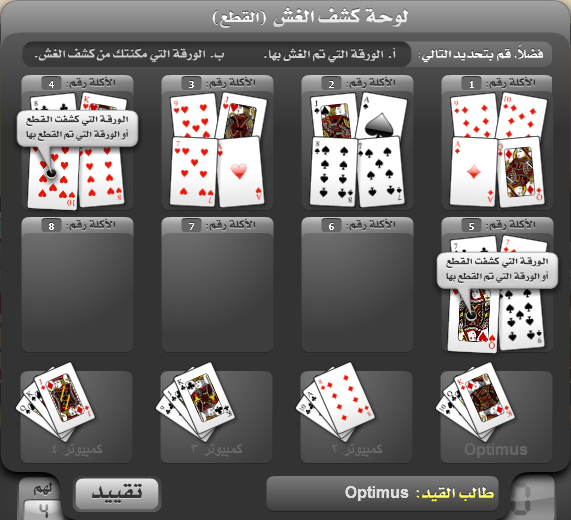
لوحة كشف الغش
مع تمنياتنا لكم بقضاء أجمل الأوقات في موقع “كملنا”